Como acelerar e melhorar a pesquisa do Windows 11
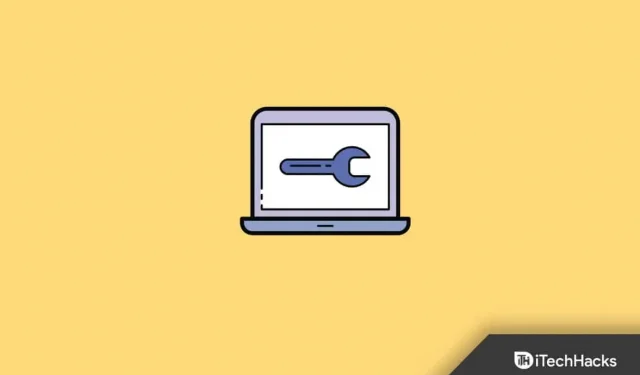
Você pode usar o recurso de pesquisa no Windows 11 para procurar programas, arquivos e pastas em seu computador. A pesquisa do Windows, no entanto, pode ficar mais lenta com o tempo e pode não ser tão rápida quanto quando você comprou o computador.
Então, por que isso ocorre? O armazenamento de arquivos do seu computador cresce com o tempo, tornando difícil para o mecanismo de pesquisa do Windows 11 localizar um arquivo específico em meio a toda a confusão.
Como acelerar e melhorar a pesquisa do Windows 11
Você não quer que seu PC pesquise o arquivo lentamente ou não encontre o arquivo que está procurando. Você modifica algumas configurações do PC para acelerar e melhorar a precisão da pesquisa do Windows 11. Leia para saber mais.
Reinicie o PC
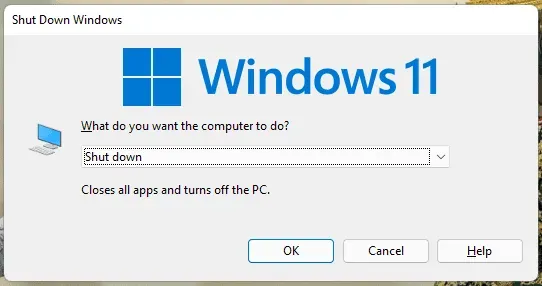
Muitas pessoas optam por deixar seus computadores funcionando em vez de desligá-los. Isso é particularmente verdadeiro para usuários de laptop que apenas fecham a tampa antes de abri-la para continuar a usá-la. O desempenho irá piorar se o seu computador não for reiniciado por algum tempo.
Você deve reiniciar o computador se a pesquisa do Windows 11 estiver lenta e você não conseguir encontrar o arquivo ou aplicativo que está procurando. Depois de fazer isso, seu computador ficará livre de todos os arquivos temporários e você não deverá ter esse problema novamente.
Atualizar o Windows
Você pode ter esses problemas com a pesquisa do Windows 11 se o Windows não estiver atualizado para a versão mais recente. Para resolver esse problema, recomendamos que você atualize o Windows para a versão mais recente. Os procedimentos estão listados abaixo:
- Abra as configurações no seu PC pressionando a combinação de teclas Windows + I.
- Clique no Windows Update na barra lateral esquerda.
- Agora, no lado direito, clique no botão Verificar atualizações .
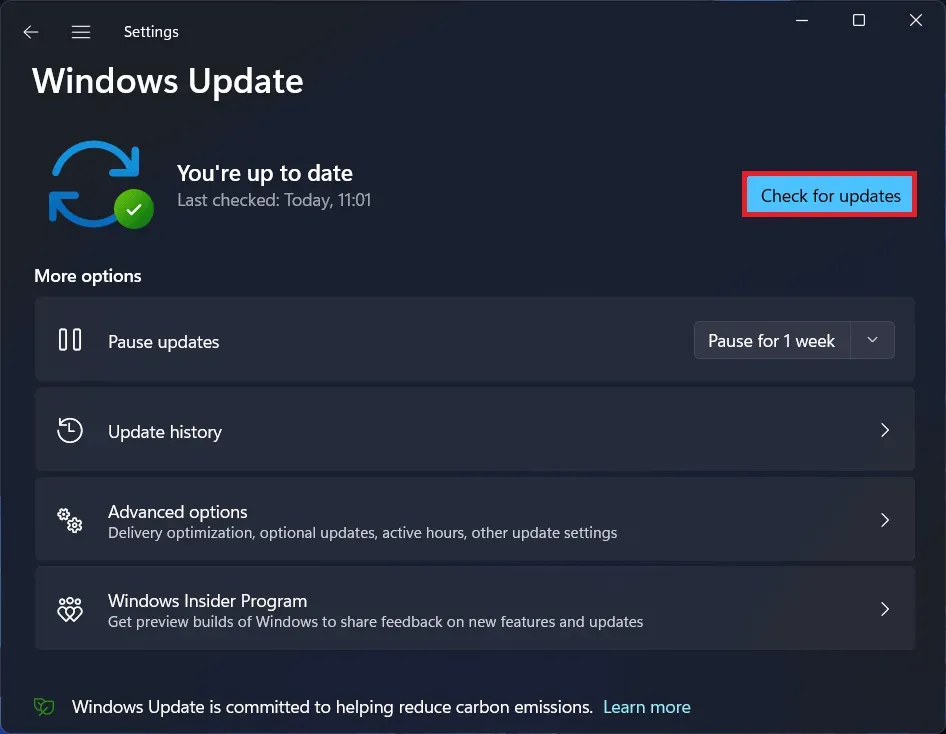
- Instale todas as atualizações listadas aqui no aplicativo Configurações.
- Depois que todas as atualizações estiverem instaladas, reinicie o PC para aplicar as alterações.
Inicie o serviço de pesquisa do Windows novamente
Reiniciar o serviço de pesquisa do Windows pode ajudar a executar a pesquisa do Windows 11 com mais rapidez e precisão. Você pode fazer isso executando as ações listadas abaixo:
- Pressione a tecla Windows e, no Menu Iniciar , digite Serviços . Pressione Enter para abrir Serviços.
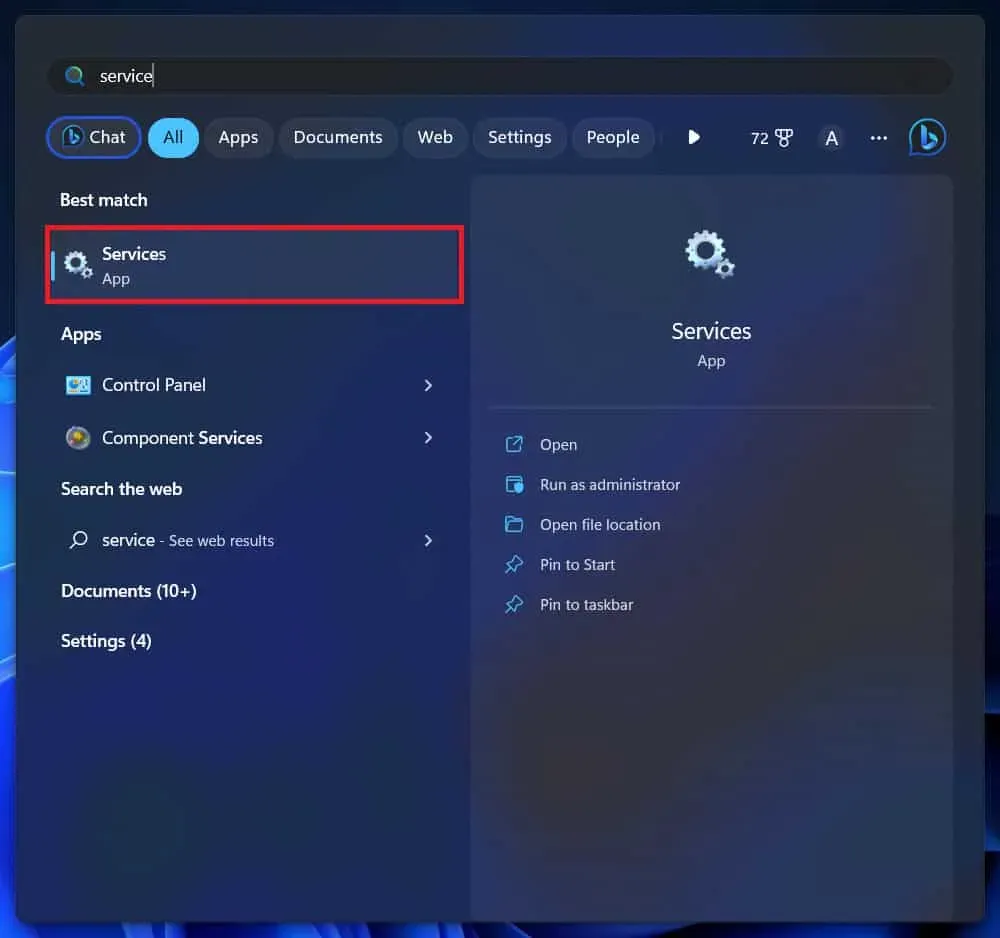
- Na janela Serviços, procure por Windows Search . Clique com o botão direito do mouse neste serviço e clique em Reiniciar para reiniciar o serviço.
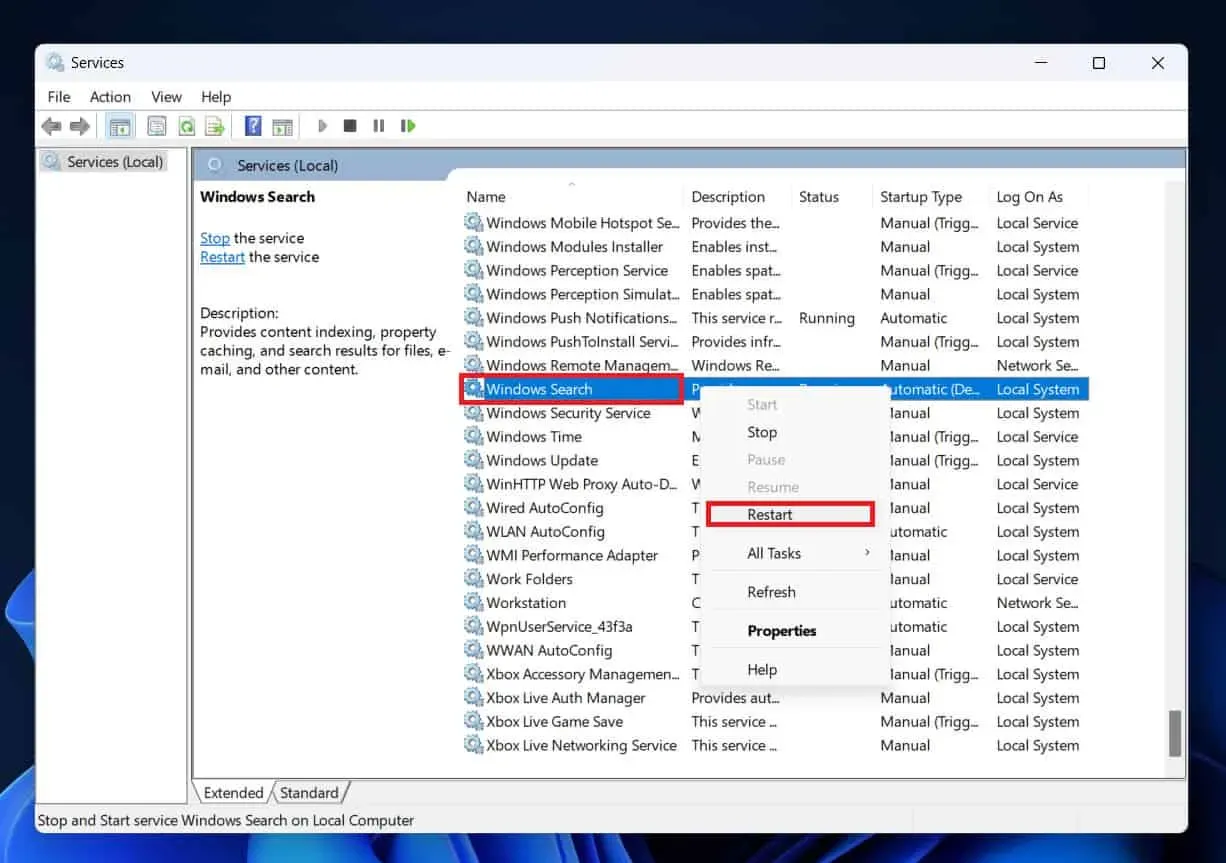
- Feche a janela Serviços e o problema será corrigido.
Desativar pesquisa na web
- Clique no ícone Iniciar para abrir o Menu Iniciar .
- Clique na barra de pesquisa aqui, digite Regedit e clique na primeira opção que aparece para abrir o Editor do Registro.
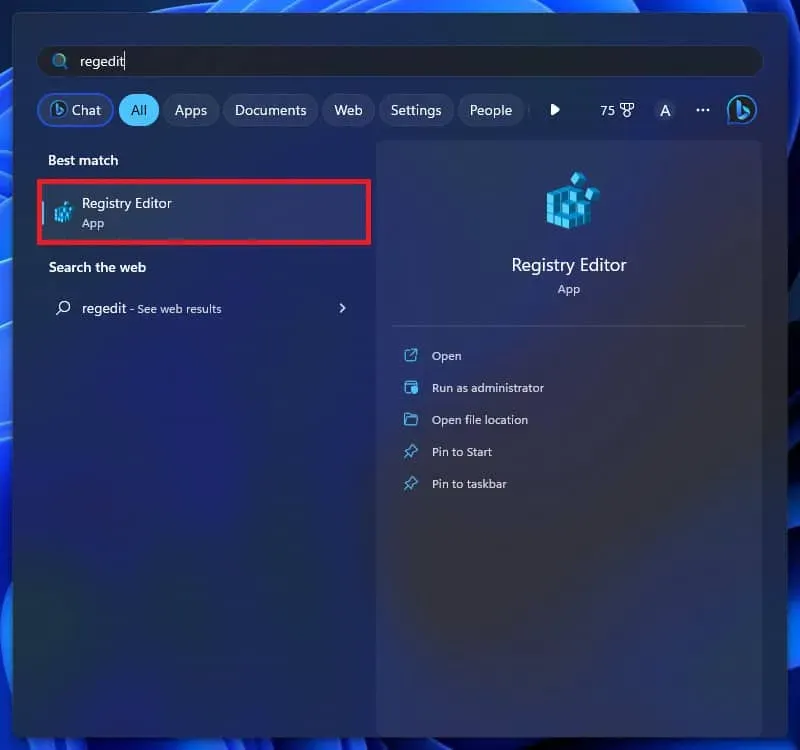
- No Editor do Registro, navegue até o seguinte endereço-
- Computador\HKEY_CURRENT_USER\Software\Políticas\Microsoft\Windows
- No painel esquerdo, clique com o botão direito do mouse em Windows . No menu de contexto que se abre, passe o mouse sobre Novo e clique em Chave .
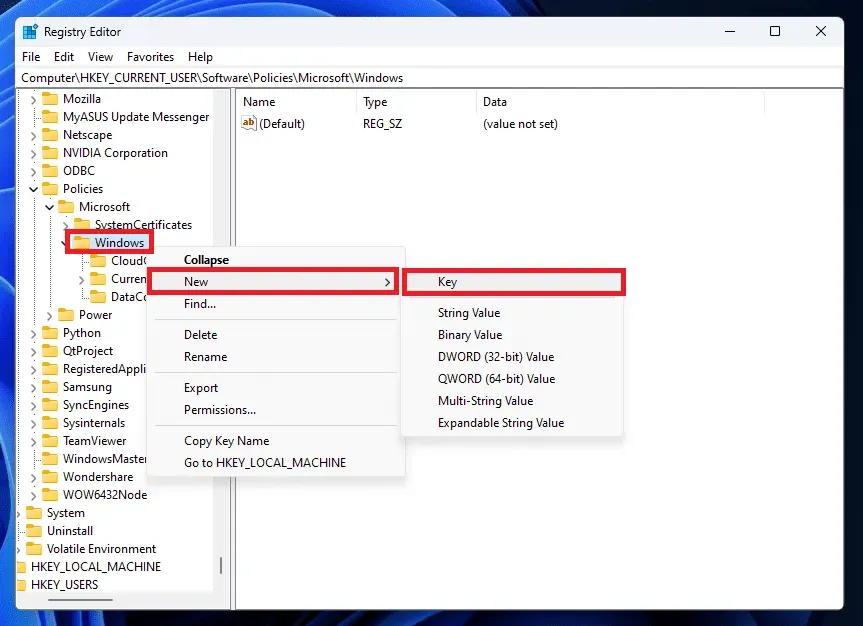
- Nomeie a nova chave que você criou como Explorer .
- Agora, na barra lateral esquerda, clique no Explorer para abri-lo.
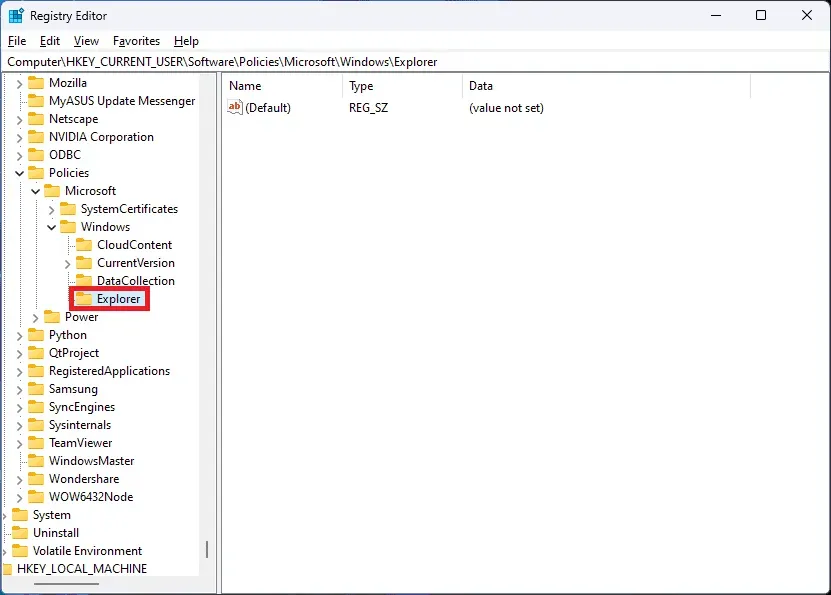
- No painel direito, clique com o botão direito do mouse no espaço vazio, clique em Novo e depois em Valor DWORD (32 bits) .
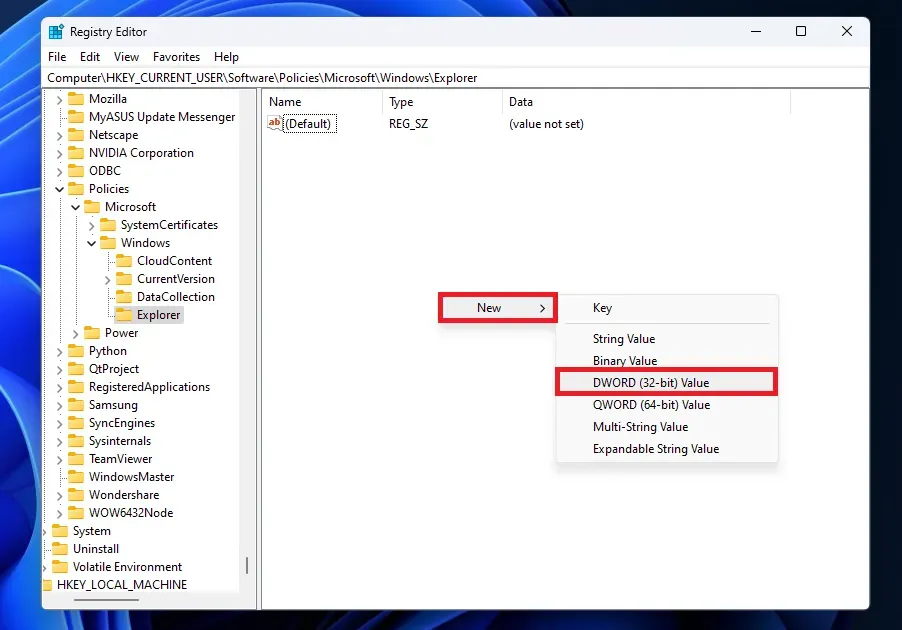
- Renomeie o novo DWORD para DisableSearchBoxSuggestions .
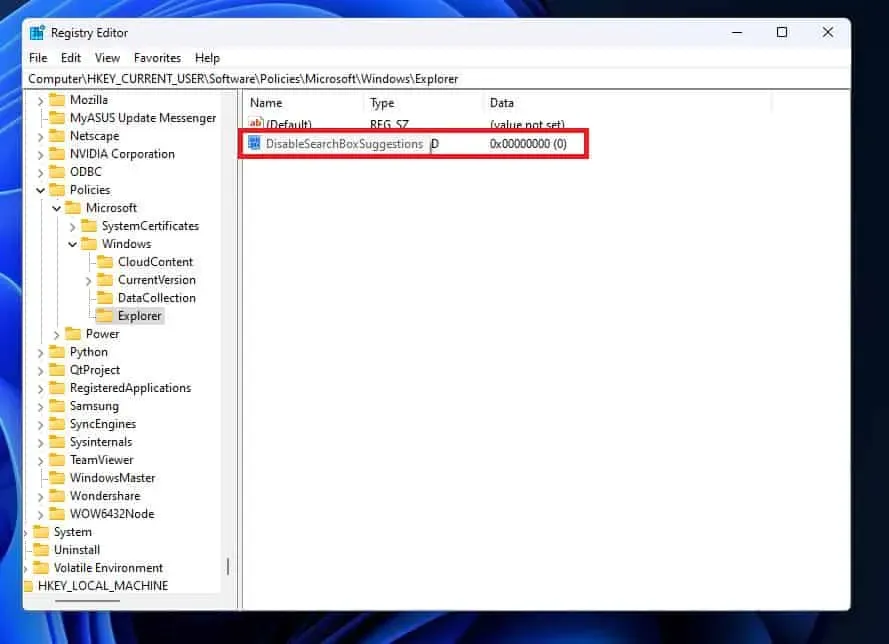
- Clique duas vezes neste novo DWORD que você criou para editá-lo.
- Defina os dados do valor como 1 e clique em OK .
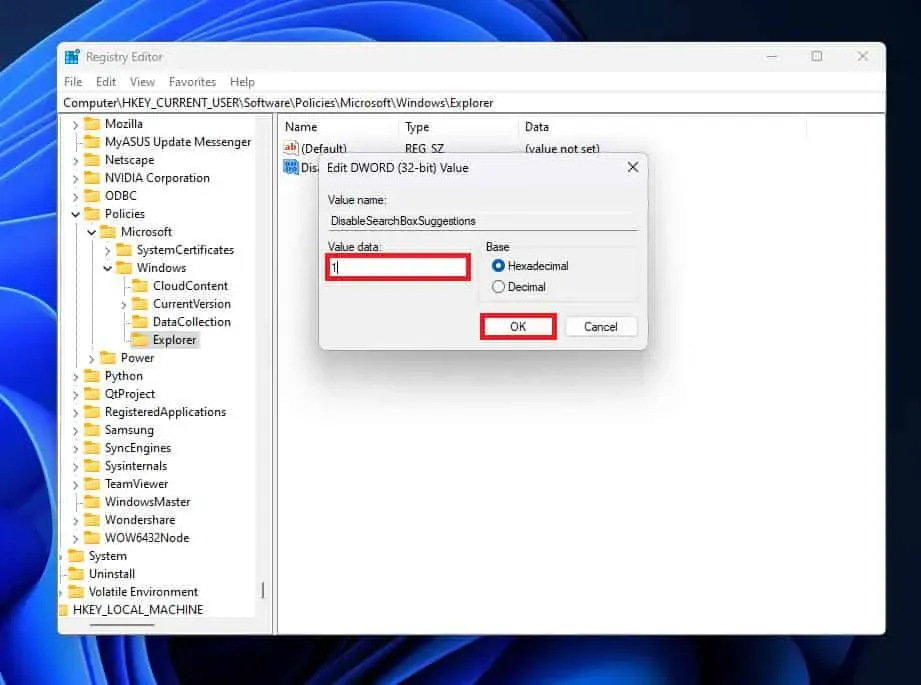
Ative a solução de problemas de pesquisa e indexação
Qualquer problema que você possa encontrar em seu computador tem uma solução de problemas no Windows. Use a solução de problemas de pesquisa e indexação para resolver seu problema de desempenho se você perceber que a pesquisa do Windows 11 está lenta. Para fazer isso, siga as instruções listadas abaixo:
- Em primeiro lugar, abra o aplicativo Configurações no seu PC. Você pode fazer isso pressionando a combinação de teclas Windows + I.
- Você estará na guia Sistema por padrão. Aqui na barra lateral esquerda, clique em Solução de problemas .

- Em seguida, clique em Outros solucionadores de problemas .
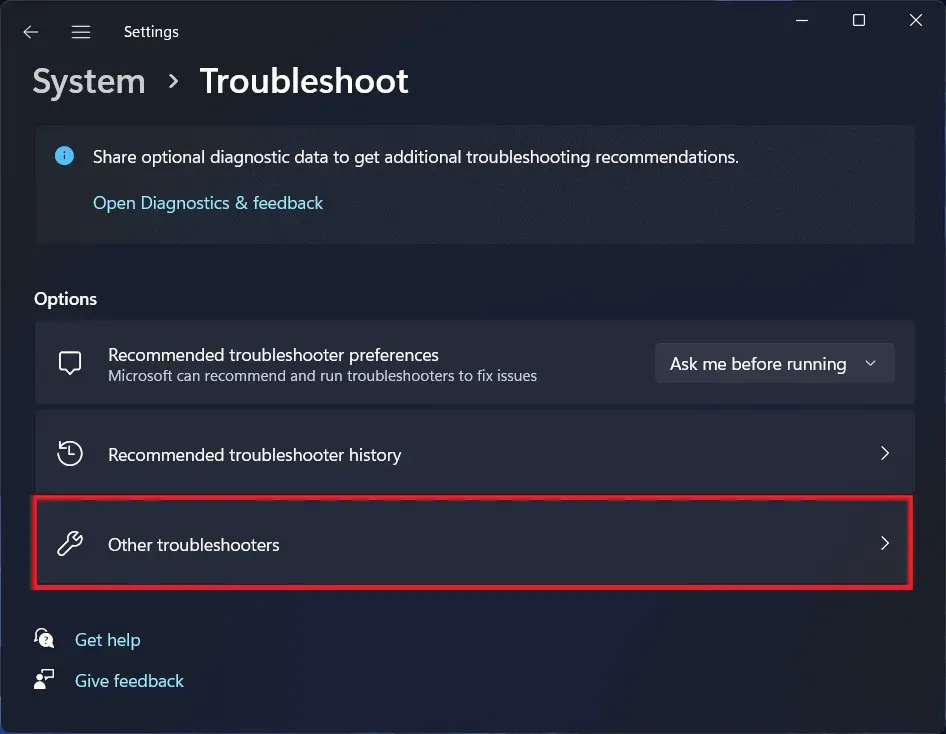
- Pesquise por Pesquisa e indexação e clique no botão Executar ao lado dele.
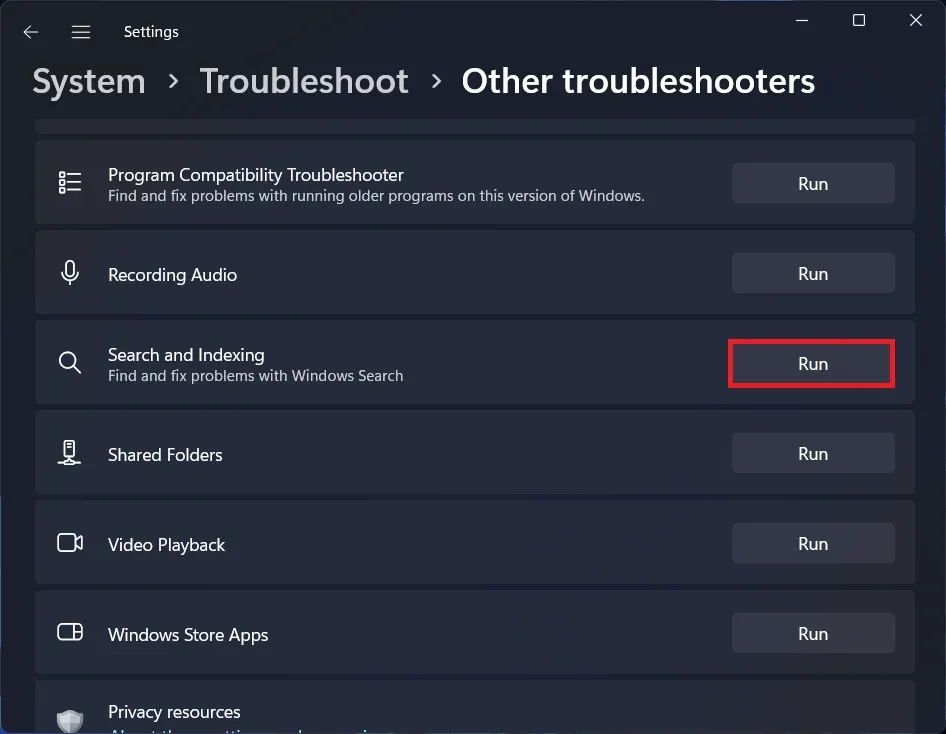
- Agora, siga as instruções na tela para executar a solução de problemas.
Ajuste as opções de indexação
Fazer alterações nos parâmetros de indexação é outra abordagem. A pesquisa do Windows funcionará mais lentamente quanto mais arquivos ela indexar. Seguindo as instruções abaixo, você pode acelerar a Pesquisa do Windows 11 alterando as opções de indexação e menos arquivos sendo indexados.
- Pressione a tecla Windows no teclado e, no menu Iniciar, procure por Opções de indexação . Pressione Enter para abri-lo.
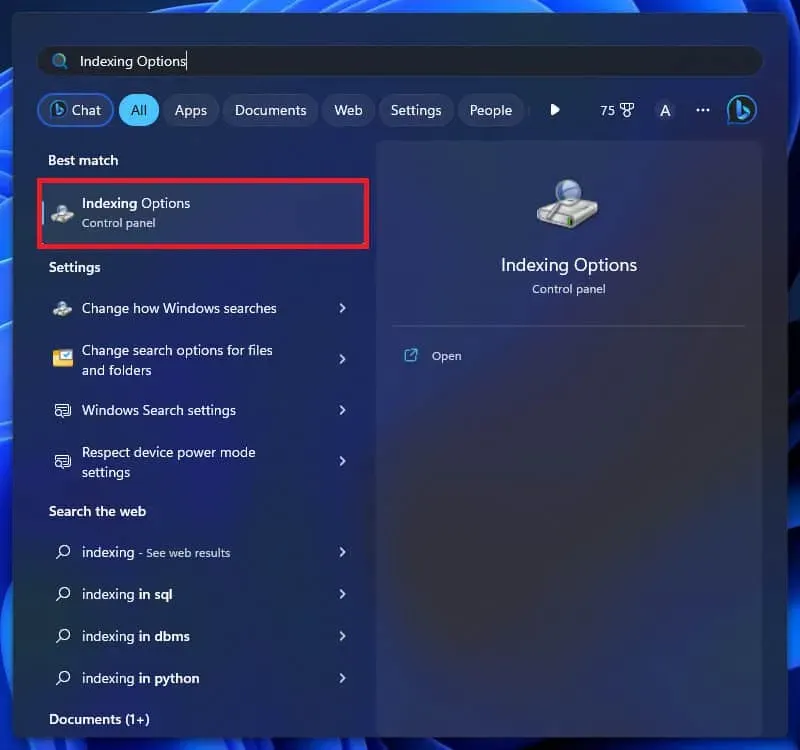
- Na janela pop-up, clique na opção Modificar .
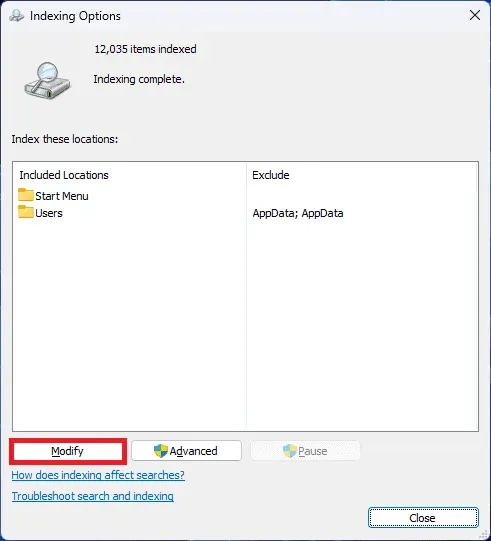
- Desmarque todos os locais que você não deseja incluir na indexação de pesquisa.
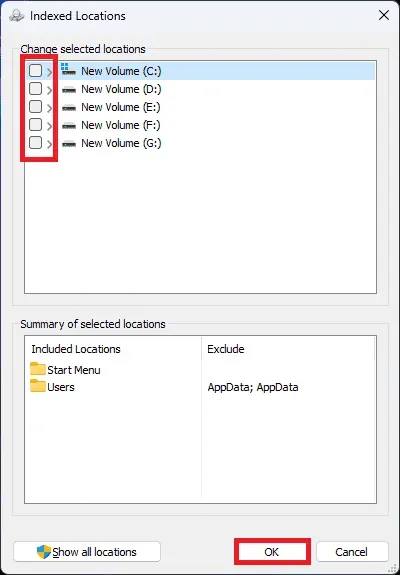
- Feito isso, clique em OK para salvar as alterações.
Você notará que sua pesquisa agora é mais rápida e precisa porque os lugares que você desmarcou não fazem mais parte do banco de dados de pesquisa.
Recriar índice de pesquisa
Por fim, você precisa recriar o índice de pesquisa se nada mais funcionar para corrigir o problema. O desempenho do Windows Search pode estar lento devido a um problema de índice de pesquisa, que pode ser resolvido recriando o índice de pesquisa. Você pode fazer isso executando as seguintes ações:
- Abra o Menu Iniciar pressionando a tecla Windows . Aqui, procure as opções de indexação ; clique na primeira opção que aparece para abri-lo.
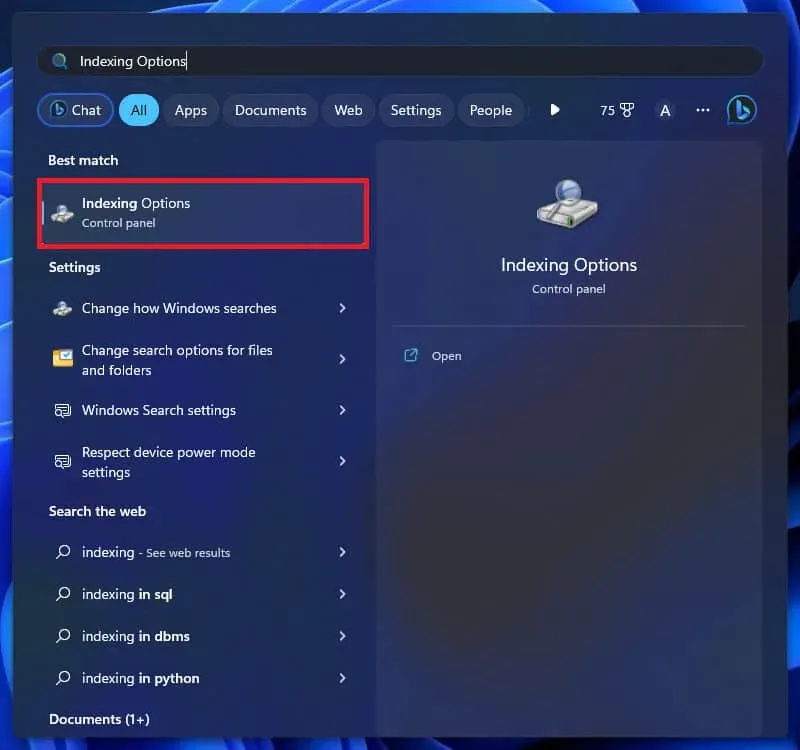
- Agora, clique na opção Avançado na janela que se abre.
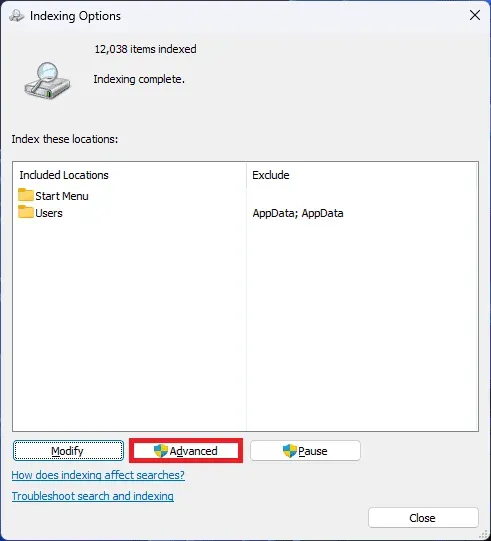
- Na janela Opções avançadas , clique em Reconstruir para reconstruir o índice de pesquisa.
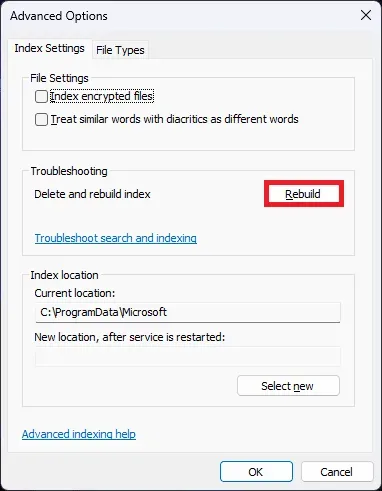
- Aguarde a conclusão do processo e reinicie o PC. Isso provavelmente corrigirá o problema.
Conclusão
Este post é para você que percebeu que as buscas no Windows demoram mais e quer saber como agilizá-las. Você pode acelerar e melhorar a precisão da pesquisa do Windows 11 das maneiras listadas abaixo. Embora esperemos sinceramente que esta postagem resolva seu problema, se algum dos procedimentos a seguir não funcionar para você, informe-nos na área de comentários.


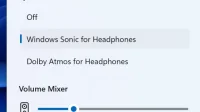
Deixe um comentário